Публикация
Публикация
Как бы ни старались поклонники традиций убедить нас, что единственная цель использования презентаций – визуально оживить доклады, жизнь подсказывает множество других способов применения наборов слайдов с текстами и изображениями. Инструкции по работе с программами, оборудованием, дистанционные обучающие курсы, забавные комиксы и истории очень удобно оформлять именно с помощью презентаций. Пытаться отрицать очевидное – все равно что идти против ветра. Прекрасно понимают это и инженеры Google, а потому предусмотрели сразу несколько возможностей по максимально простой публикации собственных творений в Сети. Самое очевидное действие – прямая публикация документа на серверах Google. Команда «Добавить в общие – Опубликовать/Встроить» выведет на экран одну-единственную кнопку – «Опубликовать документ». После ее нажатия на экране появится ссылка на презентацию, которую можно будет отправить друзьям и знакомым, напечатать в газете или объявлении. Прошедшему по ссылке будет доступен как просмотр слайдов, так и примечаний к ним. Но это еще не все: у вас появится дополнительная возможность встраивания так называемого модуля мини-презентации на свой веб-ресурс. Почему «мини»? Просто на выбор пользователя дается три варианта размера презентационного модуля – 410, 555 или 700 пикселов в ширину, и все они предназначены для просмотра внутри какого-либо сайта. Впрочем, при нажатии кнопки «Открыть в новом окне» презентация откроется на всю ширину экрана. Выберите нужный вам размер и вставьте созданный специально для вас html-код на страницы своего любимого сайта (рис. 4.16).
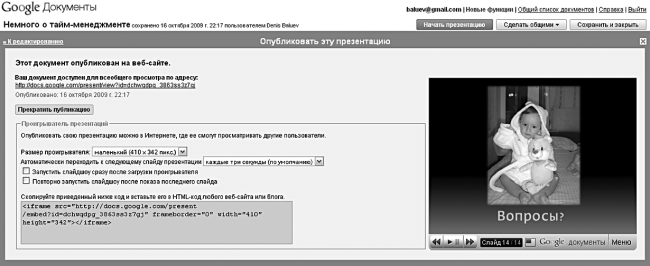
Рисунок 4.16. Ссылку на опубликованную презентацию можно послать друзьям и коллегам, а саму презентацию с гордостью добавить на страницу собственного сайта. (Кстати, если у вас все еще нет сайта – дождитесь главы 9!)
Смотрите: самые необходимые элементы управления презентацией вынесены на «приборную панель» модуля в нижней части: слайды можно проматывать вперед, назад, а также переходить к произвольной части презентации и распахивать ее на всю ширину экрана. В случае если вы решите показать понравившийся доклад, инструкцию или историю у себя в блоге, просто нажмите кнопку «Меню» и скопируйте указанный фрагмент html-кода для вставки на собственный ресурс.
Более 800 000 книг и аудиокниг! 📚
Получи 2 месяца Литрес Подписки в подарок и наслаждайся неограниченным чтением
ПОЛУЧИТЬ ПОДАРОКДанный текст является ознакомительным фрагментом.
Читайте также
Публикация
Публикация Как бы ни старались поклонники традиций убедить нас, что единственная цель использования презентаций – визуально оживить доклады, жизнь подсказывает множество других способов применения наборов слайдов с текстами и изображениями. Инструкции по работе с
8.2. Публикация записей в блоге с помощью Word
8.2. Публикация записей в блоге с помощью Word Нововведением Word 2007 является возможность опубликовывать записи в блоги непосредственно из окна программы. Это очень удобно, поскольку Word имеет гораздо больше возможностей по набору и форматированию текста, чем текстовые
19.2.5.1. Публикация на сайте Freshmeat
19.2.5.1. Публикация на сайте Freshmeat Проект можно анонсировать на сайте Freshmeat chttp: //www. freshmeat. net>. Кроме того что данный сайт читают широкие круги заинтересованных лиц, группа проекта является крупным источником информации для Web-каналов технических новостей.Не надейтесь, что
19.2.5.2. Публикация в соответствующих группах новостей
19.2.5.2. Публикация в соответствующих группах новостей Найдите группу новостей Usenet, непосредственно относящуюся к разработанному приложению, и анонсируйте в ней проект. Анонсировать проект следует только там, где функция кода будет уместной, и проявлять при этом
19.2.5.1. Публикация на сайте Freshmeat
19.2.5.1. Публикация на сайте Freshmeat Проект можно анонсировать на сайте Freshmeat <http://www.freshmeat.net>. Кроме того что данный сайт читают широкие круги заинтересованных лиц, группа проекта является крупным источником информации для Web-каналов технических новостей.Не надейтесь, что
19.2.5.2. Публикация в соответствующих группах новостей
19.2.5.2. Публикация в соответствующих группах новостей Найдите группу новостей Usenet, непосредственно относящуюся к разработанному приложению, и анонсируйте в ней проект. Анонсировать проект следует только там, где функция кода будет уместной, и проявлять при этом
Глава 19 Отправка фотографий по электронной почте, публикация в Интернете, создание индекса снимков
Глава 19 Отправка фотографий по электронной почте, публикация в Интернете, создание индекса снимков В этой небольшой главе мы познакомимся с тем, как подготовить фотографию к отправке по электронной почте и к размещению в Интернете. Так как эта книга посвящена прежде
Глава 21 Публикация и экспорт готовой графики Flash
Глава 21 Публикация и экспорт готовой графики Flash Вот и закончен наш фильм. Добавлены последние штрихи, исправлены последние ошибки, выполнено последнее сохранение, создана последняя резервная копия. Что дальше?А дальше — либо публикация фильма, либо его экспорт. Давайте
Публикация
Публикация Прежде чем рассматривать сам процесс публикации, давайте решим, какой формат предпочтительнее для целей распространения нашего Flash-творчества. Будет лучше рассмотреть этот вопрос в самом
Публикация и репозитории
Публикация и репозитории Публикация - это наиболее популярный метод распространения сертификатов и информации об аннулированных сертификатах в больших сообществах, где пользователи не знакомы друг с другом. Суть метода состоит в том, что информация PKI размещается в